Hur nollställer man en iPhone för att sälja?

Visste du att många missar ett avgörande steg när de säljer sin iPhone? Att inte nollställa telefonen kan lämna din privata information öppen för nästa ägare, vilket kan leda till identitetsstöld eller missbruk av dina konton. I den här artikeln går vi igenom varför det är så viktigt att nollställa en iPhone, hur du säkerhetskopierar dina data och stegen för att utföra en fabriksåterställning.
Innehållsförteckning
Varför är det viktigt att nollställa en iPhone innan försäljning?
Att nollställa din iPhone innan du säljer den är avgörande för att skydda din integritet och säkerhet. Det finns flera viktiga skäl till varför detta steg inte bör hoppas över.
Vilka risker finns det om man inte nollställer?
- Om du inte nollställer din iPhone kan en ny ägare få tillgång till all din privata information. Detta inkluderar dina foton, meddelanden, e-post och personliga dokument.
- Din bankinformation och lösenord kan också hamna i fel händer. Det finns risk för identitetsstöld om någon kommer åt dina personuppgifter.
- Dina sociala mediekonton kan missbrukas om de fortfarande är inloggade på telefonen. Känsliga arbetsrelaterade data kan också läcka ut till obehöriga.
Återförsäljare av mobiltelefoner rekommenderar alltid att man nollställer enheten före försäljning. Det är en viktig del av säljprocessen för att skydda dig som säljare.
Hur säkerhetskopierar man data på en iPhone?
Det finns två huvudsakliga metoder för att säkerhetskopiera data på en iPhone: via iCloud eller genom att ansluta till en dator. Båda alternativen är enkla att använda och skyddar dina viktiga filer.
Vilka metoder finns för säkerhetskopiering?
iCloud är det smidigaste sättet att säkerhetskopiera din iPhone. Du behöver bara aktivera funktionen i inställningarna. iCloud sparar automatiskt dina bilder, appar, meddelanden och andra data trådlöst.
Så här gör du:
- Öppna Inställningar
- Tryck på ditt namn överst
- Välj iCloud
- Aktivera ”iCloud-säkerhetskopiering”
Ett annat alternativ är att koppla din iPhone till en dator. För Mac använder du Finder, för PC iTunes. Anslut med USB-kabel och följ instruktionerna på skärmen. Detta skapar en fullständig backup av allt på din enhet.
Oavsett metod bör du säkerhetskopiera regelbundet. Då kan du enkelt återställa dina data om något händer med telefonen.
Hur loggar man ut från alla konton på iPhone?
Att logga ut från alla konton på din iPhone är en viktig del av förberedelserna inför försäljning. Det skyddar din personliga information och gör enheten redo för en ny ägare.
Hur loggar man ut från iCloud och iTunes?
För att logga ut från iCloud och iTunes, gå till Inställningar och tryck på ditt namn högst upp. Scrolla ner till botten av sidan och tryck på ”Logga ut”. Du kommer att behöva ange ditt Apple-ID-lösenord.
Välj vilken data du vill behålla på enheten. Du kan välja att behålla kontakter, kalender och påminnelser. Tänk på att denna data kommer att raderas från iCloud.
Glöm inte att avaktivera iMessage och FaceTime. Gå till Inställningar > Meddelanden och stäng av iMessage. Gör samma sak för FaceTime.
Ta bort ditt sim-kort från enheten. Logga också ut från andra tjänster som e-post och sociala medier. Stäng av Apple Pay och ta bort dina betalkort.
Hur inaktiverar man ”Hitta min iPhone”?
För att sälja din iPhone säkert behöver du inaktivera ”Hitta min iPhone”. Detta är ett viktigt steg för att skydda din information och låta den nya ägaren använda enheten.
Varför är det nödvändigt att inaktivera denna funktion?
Att stänga av ”Hitta min iPhone” är avgörande innan du säljer din enhet. Det tar bort aktiveringslåset, vilket annars kan hindra den nya ägaren från att använda telefonen.
Så här gör du:
- Öppna Inställningar på din iPhone
- Tryck på ditt namn överst
- Välj ”Hitta min”
- Stäng av ”Hitta min iPhone”
Du behöver ange ditt Apple-ID och lösenord för att bekräfta ändringen. Detta säkerställer att bara du kan stänga av funktionen.
Om du glömmer detta steg kan den nya ägaren inte ställa in telefonen som sin egen. Det kan leda till problem och missnöje för köparen.
Genom att inaktivera ”Hitta min iPhone” tar du också bort din iCloud-koppling till enheten. Det skyddar din personliga information och data.
Hur utför man en fabriksåterställning på iPhone?
Att fabriksåterställa din iPhone är en enkel process som raderar all data och återställer enheten till sina ursprungliga inställningar. Det är viktigt att säkerhetskopiera din information innan du börjar.
Vilka steg ingår i fabriksåterställningen?
För att nollställa din iPhone, börja med att öppna appen Inställningar. Tryck sedan på ”Allmänt” och bläddra ner till ”Överför eller Nollställ iPhone”. Välj alternativet ”Radera allt innehåll och inställningar”.
Din iPhone kommer att be dig bekräfta ditt val. Du kan behöva ange ditt Apple ID-lösenord för att slutföra processen. Detta är en säkerhetsåtgärd för att skydda dina data.
När du har bekräftat, kommer iPhone att börja radera all information. Detta kan ta några minuter. Stäng inte av enheten under denna tid.
Efter att processen är klar, kommer din iPhone att starta om och visa inställningsskärmen som när den var ny. Nu är din enhet redo att säljas eller ges bort.
Vanliga frågor och svar
Hur lång tid tar det att nollställa en iPhone?
Att nollställa en iPhone tar vanligtvis mellan 5 och 30 minuter. Tiden varierar beroende på flera faktorer som påverkar processen.
Hur radera iPhone vid försäljning?
För att radera en iPhone vid försäljning, gå till Inställningar > Allmänt > Överför eller nollställ iPhone > Radera allt innehåll och inställningar. Detta säkerställer att alla personliga data tas bort.
Vad är skillnaden mellan att nollställa och radera iPhone?
Skillnaden mellan att nollställa och radera en iPhone är att nollställning återställer vissa inställningar till fabriksstandard utan att ta bort data, medan radering tar bort allt innehåll och alla inställningar.
Kan man nollställa en iPhone utan SIM kort?
Ja, du kan nollställa en iPhone utan SIM-kort. Processen påverkar inte SIM-kortet och kan utföras direkt från enhetens inställningar.
Relaterade artiklar

Återskapa iPhone från iCloud: Steg för steg-guide
Har din iPhone kraschat eller byter du till en ny enhet? Att återställa en iPhone från iCloud säkerh... Läs mer...
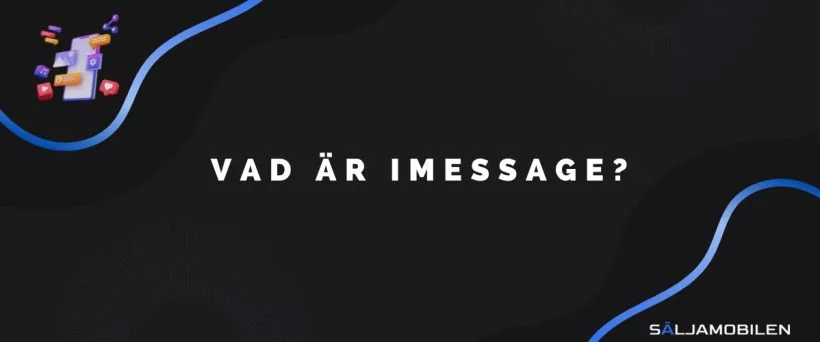
Vad är iMessage: Allt du behöver veta om Apples meddelandetjänst
Visste du att ett meddelande med blå bubbla betyder mer än bara färgval? iMessage är Apples smarta a... Läs mer...

Vad är säkert läge?
Säkert läge är ett felsökningsläge på Android där alla tredjepartsappar tillfälligt inaktiveras. Det... Läs mer...

Kan inte säkerhetskopiera iPhone: Så fixar du det enkelt
Har din iPhone slutat säkerhetskopiera? Det kan bero på allt från brist på lagringsutrymme till prob... Läs mer...
Värdera din mobil
Genom vår värderare kan vi ge dig ett värde på vad vi kan betala



